विंडोज 10 में डिफॉल्ट कीबोर्ड लेआउट कैसे सेट करें
हाल ही के विंडोज 10 बिल्ड सेटिंग ऐप में एक नए "रीजन एंड लैंग्वेज" पेज के साथ आते हैं। यह कंट्रोल पैनल के क्लासिक "लैंग्वेज" एप्लेट को पूरी तरह से बदल देता है, जिसे विंडोज 10 बिल्ड 17063 से शुरू करके हटा दिया जाता है। नया पेज यूजर्स को डिस्प्ले लैंग्वेज, टेक्स्ट-टू-स्पीच, स्पीच रिकग्निशन और हैंडराइटिंग विकल्पों को बदलने की अनुमति देता है। यहां बताया गया है कि विंडोज 10 में डिफॉल्ट कीबोर्ड लेआउट कैसे सेट किया जाए क्योंकि इसके लिए यूआई बदल गया है।
विज्ञापन
यदि आपने हाल ही में विंडोज 10 रिलीज (बिल्ड 17063 और ऊपर) में अपग्रेड किया है, तो इसके नए भाषा विकल्प आपको अजीब लग सकते हैं। पिछली रिलीज़ के विपरीत, इसमें नियंत्रण कक्ष में भाषा सेटिंग्स UI शामिल नहीं है। अब आपको विंडोज 10 में भाषा सेटिंग्स को कॉन्फ़िगर करने के लिए सेटिंग्स का उपयोग करना होगा।
जिन उपयोगकर्ताओं को एक से अधिक इनपुट भाषा का उपयोग करने की आवश्यकता होती है, उनके लिए आवश्यक भाषा में टाइप करने के लिए एक अलग कीबोर्ड लेआउट या इनपुट पद्धति जोड़ने की आवश्यकता होती है। कीबोर्ड लेआउट की भाषा भाषा के लिए उपलब्ध वर्णों के समूह को परिभाषित करती है। यदि आपने एक से अधिक कीबोर्ड लेआउट जोड़े हैं, तो आप एक को डिफ़ॉल्ट के रूप में सेट कर सकते हैं।
इस लेखन के समय, विंडोज़ 10 बिल्ड 17083 ओएस की नवीनतम रिलीज़ है। यह सेटिंग्स में कई नए पेजों के साथ आता है जो उपयोगकर्ता को डिफ़ॉल्ट कीबोर्ड लेआउट सेट करने की अनुमति देता है। यहां बताया गया है कि यह कैसे किया जा सकता है।
विंडोज 10 में कीबोर्ड लेआउट स्विच करने के लिए हॉटकी बदलने के लिए, निम्न कार्य करें।
- खोलना समायोजन.
- डिवाइसेस - टाइपिंग पर जाएं।
- पर क्लिक करें उन्नत कीबोर्ड सेटिंग्स संपर्क।

- अगले पृष्ठ पर, ड्रॉप डाउन सूची का उपयोग करें डिफ़ॉल्ट इनपुट विधि के लिए ओवरराइड करें. सूची में डिफ़ॉल्ट भाषा का चयन करें।
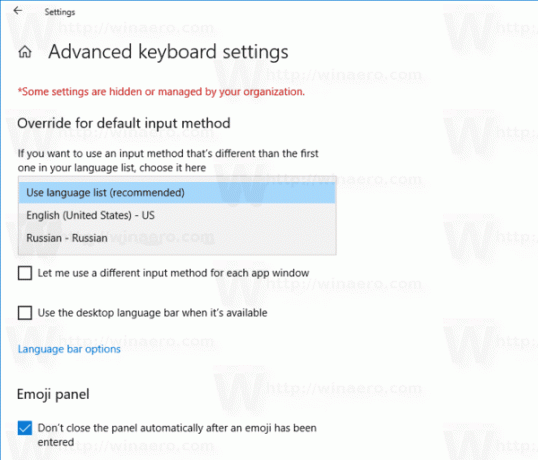
आप कर चुके हैं।
युक्ति: यदि आप Windows 10 का स्थिर संस्करण चला रहे हैं, तो निम्न आलेख देखें:
विंडोज 10 में भाषा सेटिंग्स को कैसे कॉन्फ़िगर करें
उल्लिखित लेख में वर्णित विधि सभी पहले से जारी विंडोज 10 संस्करणों में काम करती है और विंडोज 10 बिल्ड 17063 से पहले बनती है।
वैकल्पिक रूप से, आप Windows 10 में डिफ़ॉल्ट कीबोर्ड लेआउट सेट करने के लिए PowerShell का उपयोग कर सकते हैं। यहां बताया गया है कि यह कैसे किया जा सकता है।
PowerShell के साथ डिफ़ॉल्ट कीबोर्ड लेआउट सेट करें
- खोलना पावरशेल.
- उपलब्ध भाषाओं की सूची प्राप्त करने के लिए, निम्न कमांड टाइप या कॉपी-पेस्ट करें:
Get-WinUserLanguageList.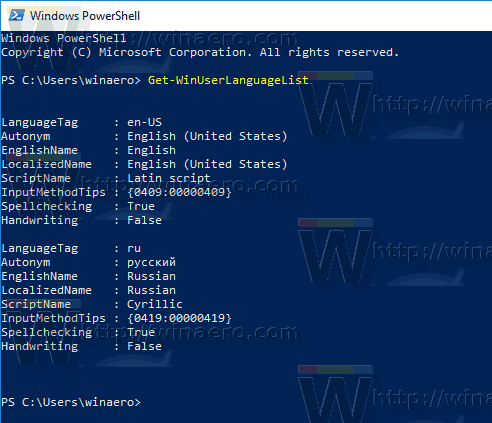
- देखें भाषाटैग प्रत्येक भाषा के लिए मूल्य।
- विंडोज 10 में भाषा सूची को फिर से व्यवस्थित करने के लिए निम्न आदेश निष्पादित करें।
सेट-WinUserLanguageList -LanguageList LanguageTag1, LanguageTag2,..., LanguageTagN -Force
उस भाषा के लिए भाषा टैग का उपयोग करें जिसे आप पैरामीटर की सूची में डिफ़ॉल्ट रूप से सेट करना चाहते हैं।
उदाहरण के लिए, निम्न आदेश रूसी को मेरे डिफ़ॉल्ट कीबोर्ड लेआउट के रूप में सेट करेगा:
सेट-WinUserLanguageList -LanguageList ru, en-US -Force
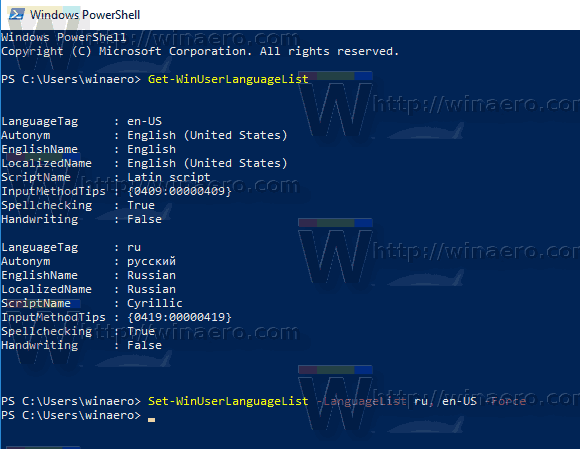
बस, इतना ही।
संबंधित आलेख:
- विंडोज 10 में कीबोर्ड लेआउट जोड़ें या निकालें
- विंडोज 10 में प्रति-विंडो कीबोर्ड लेआउट सक्षम करें
- विंडोज 10 में कीबोर्ड लेआउट स्विच करने के लिए हॉटकी बदलें

